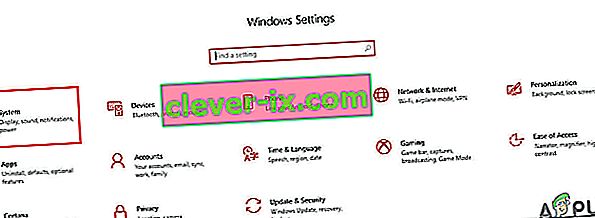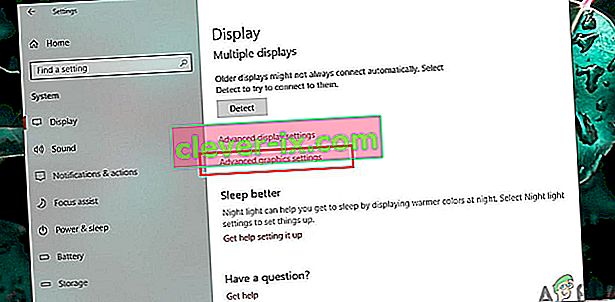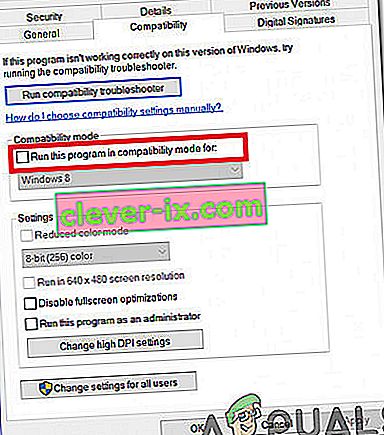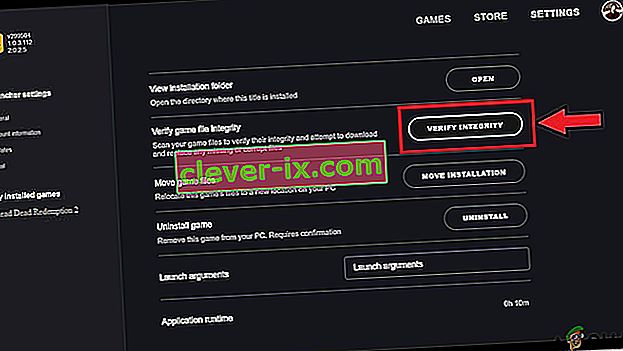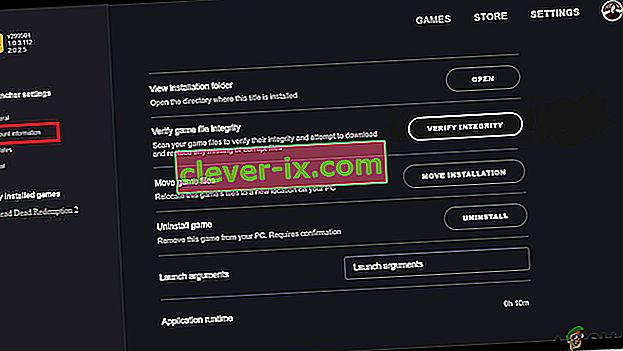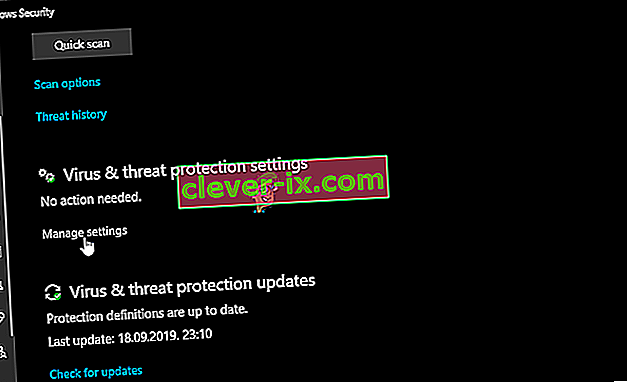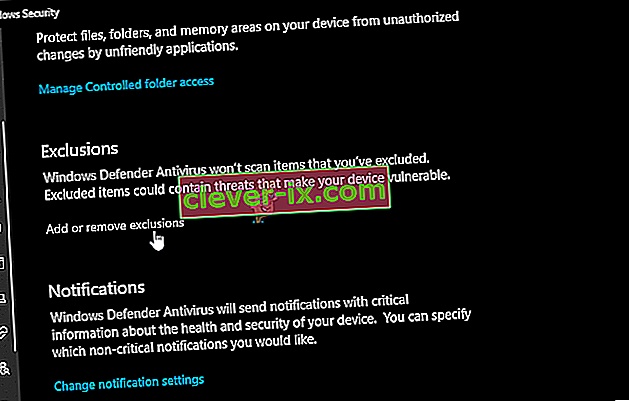Red Dead Redemption 2 (ili RDR2) je igra koju su razvili Rockstar games. Neizmjerno je popularan zbog igranja u pustolovnom stilu otvorenog svijeta. Međutim, od objavljivanja na računalu, igrači su prijavili razne bugove i probleme s igrom. Programeri Rockstara aktivno rade na uklanjanju ovih kvarova iz igre, međutim, još uvijek postoje mnogi problemi.
Jedno od takvih problema je da se igra ruši na radnu površinu odmah po pokretanju. Niti jedan igrač ne voli svjedočiti padu igre prilikom pokretanja jer to može postati glavobolja za popravljanje. Ali ne trebate paničariti. Samo slijedite ovaj vodič u nastavku i nadamo se da će riješiti vaš problem.

Prije nego što prijeđete na glavna rješenja, provjerite specifikacije vašeg sustava kako biste se uvjerili da vaše računalo posjeduje sve potrebne zahtjeve za pokretanje Red Dead Redemption 2. Igra zahtijeva najmanje 64-bitni procesor i prikazani su zahtjevi operativnog sustava ispod. Predlaže se da ako ne ispunjavate ove zahtjeve, nadogradite svoj sustav i pokušajte igrati igru tako da se pogreška ukloni.

Ako problem s padom i dalje postoji čak i nakon nadogradnje vašeg sustava, slijedite sve ove upute kako biste riješili problem.
Metoda 1: Pokrenite pokretač i igru u administratorskom načinu
Da biste se riješili ovog problema, pokrenite pokretač i igru u administratorskom načinu. Prvo, morate onemogućiti optimizaciju za cijeli zaslon i nakon toga pokrenuti igru u načinu kompatibilnosti. Da biste to učinili, slijedite dolje prikazane korake:
- U traku za pretraživanje upišite Postavke, a zatim kliknite opciju Sustav .
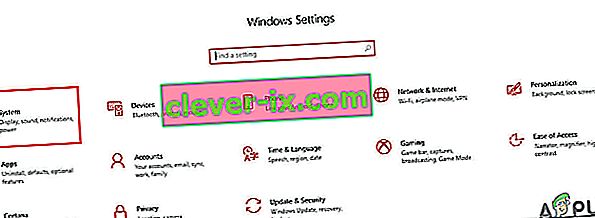
- Zatim kliknite Zaslon i prijeđite na opciju Napredne grafičke postavke .
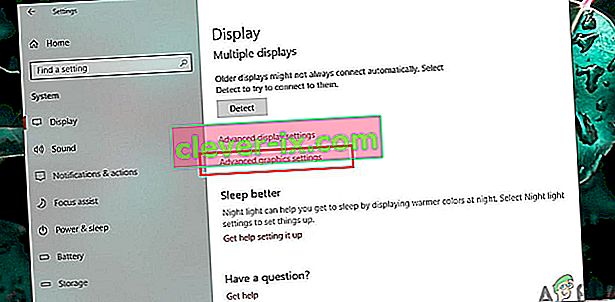
- Na sljedećoj stranici poništite odabir opcije Omogući optimizaciju preko cijelog zaslona i sada prijeđite na sljedeći korak.
- Sada, da biste pokrenuli igru u načinu kompatibilnosti, desnom tipkom miša kliknite exe datoteku Red Dead Redemption 2, a zatim kliknite gumb Svojstva .
- Sada prijeđite na karticu pod nazivom Kompatibilnost, a zatim pronađite opciju Način kompatibilnosti u nastavku. Potvrdite okvir pored opcije Pokreni ovaj program u načinu kompatibilnosti .
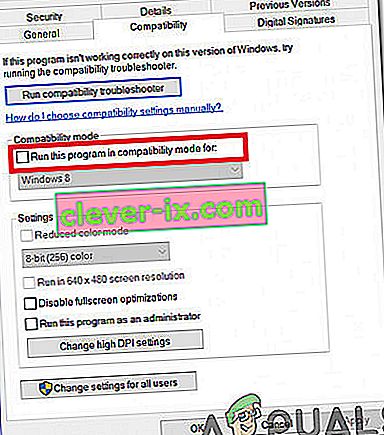
- Kliknite gumb Promijeni postavke za sve korisnike u donjem dijelu prozora, a zatim kliknite U redu. Sada ponovno pokrenite igru i provjerite ostaje li problem i dalje.
2. metoda: Provjerite ima li najnovije verzije grafičkih upravljačkih programa
Starija verzija grafičkih upravljačkih programa mogla bi biti okosnica problema sa padom igre, a većina njih ne podržava ovu igru na računalu, pa ako želite imati uzbudljivo igračko iskustvo, uvijek se odlučite za najnovije grafičke upravljačke programe na vašem sustavu. Stoga, da biste instalirali najnovije Nvidijine grafičke upravljačke programe, idite na njihovo službeno web mjesto ili kliknite ovdje. Ako posjedujete AMD grafičku karticu, kliknite ovdje da biste preuzeli najnoviju verziju grafičkih upravljačkih programa i nakon preuzimanja ponovo pokrenite igru, provjerite je li vaš sustav prisilno isključen ili ne.
3. metoda: Provjerite nedostaju li datoteke s igrama
Ako igra neočekivano izađe iz vašeg sustava, trebali biste provjeriti jesu li datoteke igre pravilno instalirane ili ne. Problem s rušenjem može se pojaviti ako datoteke igre nedostaju ili su oštećene, zato ćete ih morati vratiti da biste se riješili problema s rušenjem. Za to slijedite korake navedene u nastavku:
Za Rockstar:
- Prijavite se na Rockstar Games Launcher i kliknite gumb postavki.
- Sada prijeđite na karticu Moje instalirane igre i odlučite se za Red Dead Redemption 2.
- Kliknite gumb Potvrdi integritet i nakon nekoliko minuta na zaslonu će se pojaviti skočna poruka u kojoj se navodi da je vaša igra potvrđena i da je spremna za igranje.
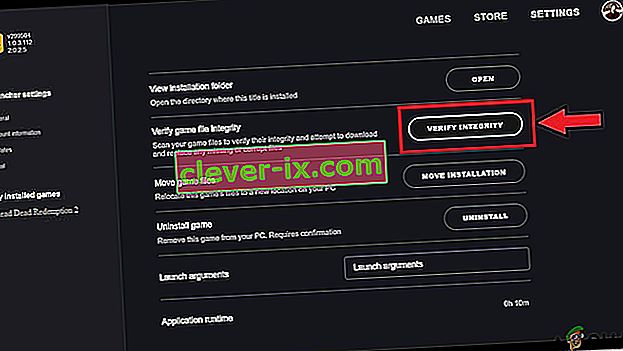
Za Steam:
- Pokrenite steam i u odjeljku Knjižnica desnom tipkom miša kliknite Red Redemption 2 i odaberite gumb Svojstva .
- Odaberite opciju lokalnih datoteka i kliknite na Provjeri cjelovitost datoteka igara, a sada će steam provjeriti datoteke integriteta i može potrajati nekoliko minuta da se završe.

Nakon provjere integriteta datoteka igara, ponovno pokrenite Red Dead Redemption 2 i provjerite je li pogreška ispravljena ili ne.
Metoda 4: Izbrišite lokalne datoteke iz sustava
Uklanjanje starih i oštećenih datoteka iz vašeg sustava može dovesti do iskorjenjivanja ovog problema, a da biste to učinili, slijedite korake dolje indeksirane:
- Otvorite Rockstar Launcher i kliknite opciju Postavke u gornjem desnom kutu.
- Na kartici postavki kliknite podatke o računu, a zatim kliknite Delete na opciji Delete Local Profile .
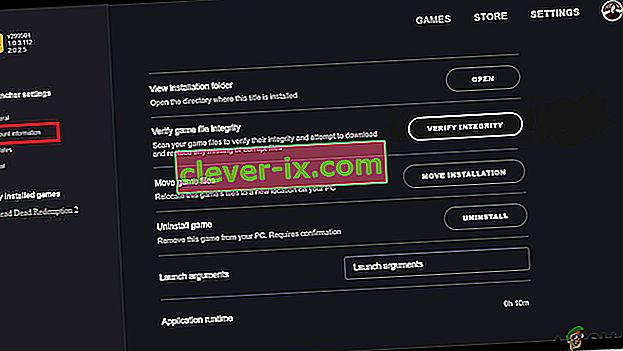
- Potvrdite promjene i ponovo pokrenite Rockstar Games Launcher. Sada se prijavite koristeći svoje vjerodajnice i pokrenite igru. Najvjerojatnije bi problem rušenja bio riješen do sada.
5. metoda: Dodajte igru na popis za izuzeće od virusa
Da biste izbjegli problem s padom, predlaže se dodavanje programa Red Dead Redemption 2 na popis za izuzeće antivirusa, a za to slijedite korake navedene u nastavku:
- Dođite do sigurnosnog centra Windows Defender i odaberite gumb za zaštitu od virusa i prijetnji .
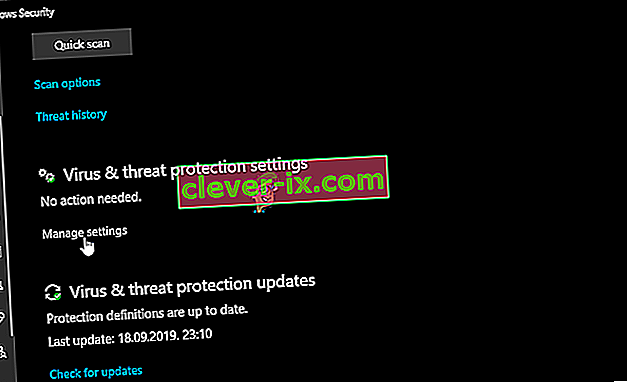
- U postavkama zaštite od virusa i prijetnji pronađite opciju Dodaj ili ukloni izuzimanja .
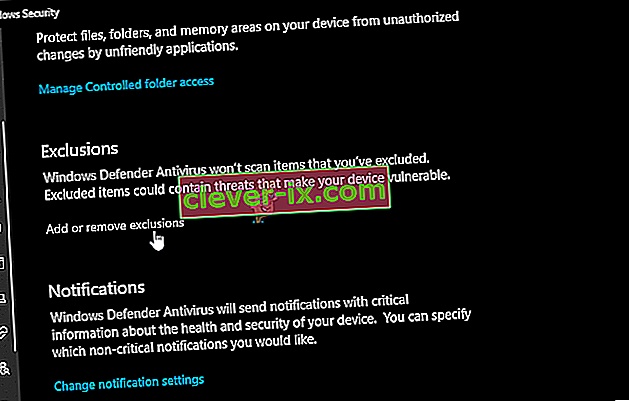
- U odjeljku Dodaj mogućnost izuzimanja odaberite exe datoteku Red Dead Redemption 2 i kliknite U redu.
Zaobilazno rješenje: Nakon eksperimentiranja sa svim gore navedenim rješenjima ako problem i dalje postoji, pokušajte ažurirati biografiju igraće matične ploče. Prvo potražite marku i model matične ploče, a zatim idite na web mjesto proizvođača matične ploče. Odatle ažurirajte upravljačke programe matične ploče i nadamo se da ubuduće nećete naići na ovaj problem.